SkyDrive(スカイドライブ)導入 3 ファイルの共有と編集 [クラウド]
SkyDriveに保存したファイルの閲覧・ダウンロードと同じフォルダへのアップロードが出来ると助かりますので、試してみました。
ここで確認したいのは、
1 共有の方法と中身(編集可能かどうかなど)
→メール送信、SNS、リンクの取得の三つの方法があります。
→閲覧・DLのみ、編集・UP可能と一般公開の三つの設定が出来ます。
2 Windows IDが無くても編集やアップロードが出来るかどうか
→結局はIDを取得しないと出来ないことがわかりました。
共有の方法と中身(編集可能かどうかなど)
まずは、SkyDriveにログイン(サインイン)します。
ファイルを表示します。
共有したいフォルダの前にチェックをつけます。
チェックをつけると、上部のバーに「共有」等が表示されます。
「共有」をクリックします。
○電子メールの送信
デフォルトで「電子メールの送信」が選択されます。
宛先にメールアドレスを入力して、「共有」を押せば共有リンクが送られます。
ここで、「受信者に編集を許可する」にチェックを入れると入れないとで、次の違いがあります。
・ チェックあり : 表示・ダウンロード・編集・アップロードが可能
・ チェックなし : 表示・ダウンロードのみ可能
○投稿先
ソーシャルネットワークを指定して、公開することが出来ます。
ここで、「電子メールで送信」と同様に、「受信者に編集を許可する」にチェックを入れると入れないとで、次の違いがあります。
・ チェックあり : 表示・ダウンロード・編集・アップロードが可能
・ チェックなし : 表示・ダウンロードのみ可能
これは、ほとんど一般公開ということになりますね。
○ リンクの取得
三種類のリンクを作成することが出来ます。
・ 表示のみ : 表示・ダウンロードのみ可能
・ 表示と編集 : 表示・ダウンロード・編集・アップロードが可能
・公開 : 一般公開され、 表示・ダウンロードのみ可能
主な使い方としては、作成されるリンク(URL)をメールに貼りつけて送る方法が考えられます。
Windows IDが無くても編集やアップロードが出来るかどうか
データを共有する相手にWindows IDの取得をお願いし難い時は、ID無しでも出来ると助かります。
しかし、IDを取得しないと編集やアップロード出来ませんでした。
マイクロソフトのフォーラムに質問と回答があります。


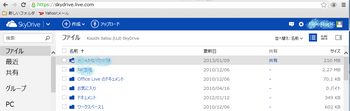
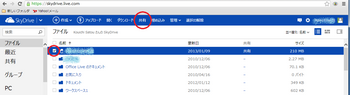
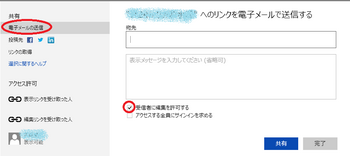
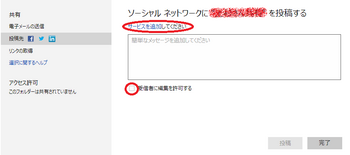
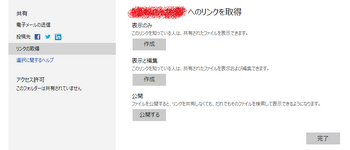


コメント 0